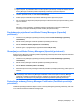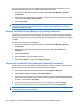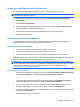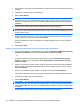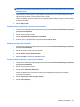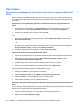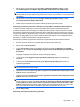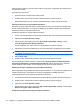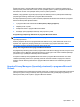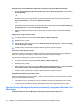ProtectTools (select models only) - Windows 7
Konfiguriranje Privacy Managera (Upravitelj privatnosti) za program Microsoft Outlook
1. Otvorite Privacy Manager (Upravitelj privatnosti), kliknite Settings (Postavke), a zatim karticu
E-mail (E-pošta).
– ili –
Na glavnoj alatnoj traci programa Microsoft Outlook kliknite strelicu prema dolje pored stavke
Privacy (Privatnost), a zatim kliknite Settings (Postavke).
– ili –
Na alatnoj traci Microsoft poruke e-pošte kliknite strelicu prema dolje pored stavke Send Securely
(Pošalji sigurno), a zatim kliknite Settings (Postavke).
2. Odaberite radnje koje želite provesti pri slanju sigurne poruke e-pošte, a zatim kliknite OK (U
redu).
Potpisivanje i slanje poruke e-pošte
▲
U programu Microsoft Outlook kliknite New (Novo) ili Reply (Odgovori).
▲
Napišite poruku e-pošte.
▲
Kliknite strelicu prema dolje pored stavke Send Securely (Pošalji sigurno), a zatim klikniteSign
and Send (Potpiši i pošalji).
▲
Prođite provjeru autentičnosti uporabom odabranog načina sigurnosne prijave.
Pečaćenje i slanje poruke e-pošte
Zapečaćene poruke e-pošte koje su digitalno potpisane i zapečaćene (šifrirane) mogu pregledavati
samo one osobe koje ste odabrali s popisa Trusted Contacts (Provjereni kontakti).
Za pečaćenje i slanje poruke e-pošte provjerenom kontaktu:
1. U programu Microsoft Outlook kliknite New (Novo) ili Reply (Odgovori).
2. Napišite poruku e-pošte.
3. Kliknite strelicu prema dolje pored stavke Send Securely (Pošalji sigurno), a zatim klikniteSeal
for Trusted Contacts and Send (Zapečati za provjerene kontakte i pošalji).
4. Prođite provjeru autentičnosti uporabom odabranog nač
ina sigurnosne prijave.
Pregledavanje zapečaćene poruke e-pošte
Kada otvorite zapečaćenu poruku e-pošte, u naslovu poruke prikazana je oznaka sigurnosti. Oznaka
sigurnosti sadrži sljedeće informacije:
●
Vjerodajnice koje su uporabljene za provjeru identiteta osobe koja je potpisala poruku e-pošte
●
Proizvod koji je uporabljen za provjeru vjerodajnice osobe koja je potpisala poruku e-pošte
Uporaba Privacy Managera (Upravite privatnosti) u programu Windows Live
Messenger
Dodavanje aktivnosti Privacy Manager Chata (Upravitelj privatnosti razgovora)
44 Poglavlje 4 Upravitelj zaštite privatnosti za HP ProtectTools (samo odabrani modeli)